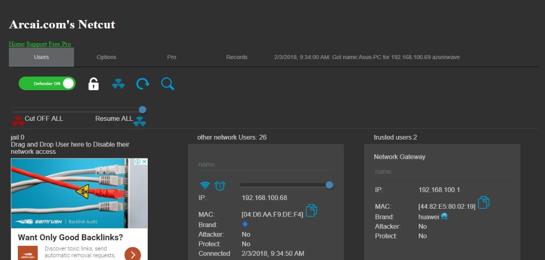Sobat ingin memutuskan sebuah Jaringan WiFi yang sedang digunakan? Pilihan tepat yang dapat Sobat coba adalah dengan cara menggunakan NetCut. Software NetCut adalah software yang mempunyai kemampuan untuk memutuskan sebuah perangkat dari koneksi jaringan wireless.
Netcut dapat dijalankan pada sistem operasi Windows, baik Windows 10, Windows 8, ataupun Windows 7 PC. Tidak sampai di windows saja, NetCut juga sekarang sudah bisa digunakan pada Smartphone Android.
Namun sayangnya, aplikasi NetCut versi android tidak bisa dijalankan jika tanpa root. Maka dari itu, silakan Sobat baca terlebih dahulu mengenai cara root android bagi belum melakukan rooting.
Didalam aplikasi NetCut sendiri terdapat berbagai alamat IP dari semua perangkat yang terhubung dengan WiFi yang sama dengan kita. Jadi jika Sobat menggunakan NetCut, Sobat dapat memegang kendali penuh jaringan.
Atas kendali penuh jaringan disini, Sobat akan mempunyai 2 kelebihan menggunakan NetCut:
- Sobat dengan mudahnya bisa memutuskan beberapa atau bahkan semua perangkat yang terhubung dengan jaringan.
- Bandwith jaringan akan masuk kepada perangkat Sobat saja, sehingga kecepatan internet Sobat akan jauh meningkat.
Sasaran penggunaan NetCut kebanyakan orang biasanya menggunakan ditempat jaringan WiFi Public. Seperti di WiFi kafe, WiFi Sekolah, WiFi Kampus, dan berbagai tempat lain yang menyediakan akses jaringan Wifi.
Sobat pemilik WiFi? Takut kena serangan Netcut? Ketahui Cara Mengatasi NetCut
Cara Menggunakan NetCut
Untuk dapat menggunakan aplikasi NetCut tidaklah sulit. Sobat hanya perlu mengunduh dan menginstall Aplikasi/Software NetCut pada PC/Laptop ataupun pada Android Sobat lalu tinggal menggunakanya.
Namun sebaiknya, disaat Sobat akan menginstall dan menggunakan NetCut, jangan lupa harus matikan Antivirus yang ada pada PC terlebih dahulu. Tujuanya karena beberapa antivirus akan menganggap NetCut sebagai program ilegal, sehingga aplikasi NetCut akan tidak bisa dijalankan bila belum dimatikan antivirusnya.
Cara Menggunakan NetCut di Android
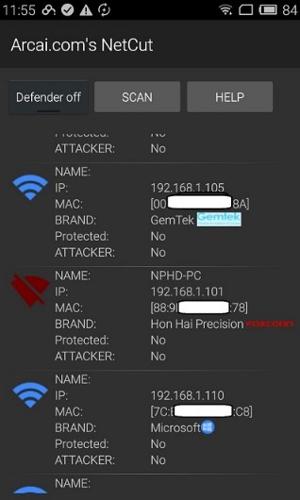
Untuk Sobat yang menggunakan Smartphone Android, Sobat dapat mengunduh aplikasi NetCut pada link dibawah ini. Namun perlu di ingat Sobat juga harus perlu melakukan root pada android terlebih dahulu untuk bisa menggunakanya.
Cara menggunakan NetCut di Android:
- Download dan install aplikasi NetCut terlebih dahulu.
- Buka aplikasi NetCut, lalu tekan Scan untuk mulai memindai perangkat yang ada pada jaringan WiFi yang sedang Sobat gunakan.
- Untuk memutuskan perangkat yang tersambung pada jaringan Wifi tersebut, silakan Sobat tap gambar WiFi pada perangkat yang akan kita putuskan. Setelah itu pilih Cut Offline.
Cukup mudah bukan? Namun bila Sobat mau menggunakan software NetCut pada PC, Sobat bisa gunakan cara selanjutnya.
Baca juga: Cara Mengetahui Password Wifi
Cara Menggunakan NetCut di Windows
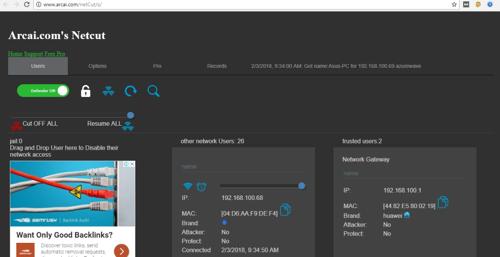
Untuk Sobat yang menggunakan Windwos pada Laptop atau PC, Sobat dapat mengunduh Software NetCut terlebih dahulu pada link dibawah ini.
Cara menggunakan NetCut Windows versi terbaru:
- Pastikan Sobat telah mengunduh dan menginstall aplikasi NetCut pada laptop Sobat. Pada versi lama aplikasi NetCut memang aplikasinya berbasis desktop. Namun pada versi baru, NetCut sendiri sudah berbasis web. Jadi saat Sobat menjalankan aplikasi tersebut Sobat akan menuju ke sebuah situs dari NetCut.
- Silakan Sobat Buka aplikasi NetCut, lalu secara otomatis Sobat akan diarahkan pada website NetCut melalui browser default pada komputer Sobat.
- Setelah berhasil masuk ke halaman utama NetCut. Disana akan ada tampilan semua IP Address dari komputer dan juga Smartphone yang sedang terhubung ke jaringan Wifi tersebut
- Pada bagian kanan Sobat dapat menemukan 2 trusted user. Yaitu Access Point atau modem dari Wifi, dan juga laptop yang sedang Sobat gunakan.
- Lalu pada bagian kiri Sobat dapat melihat berbagai perangkat lain yang sedang terhubung dengan Wifi tersebut.
- Untuk mematikan perangkat lain, cukup Sobat menggeser ke kiri Scroll yang berwarna biru pada beberapa atau semua perangkat yang terhubung. Secara otomatis nanti perangkat tersebut akan terputus dengan jaringan WiFi. Atau jika kita ingin memutuskan semua perangkat yang terhubung dengan WiFi, Sobat bisa menekan tombol Cut Off All langsung.
Cara Menghubungkan Ulang NetCut Windows
Nah, untuk mengembalikan atau menyambungkan perangkat yang telah di putuskan Sobat tadi. Caranya tinggal kembalikan scroll biru keposisi semula atau dengan menekan tombol Resume All. Maka secara otomatis nanti semua perangkat akan terhubung kembali pada jaringan WiFi tersebut.
Akhir Kata
Silakan Sobat gunakan dengan hati-hati aplikasi NetCut tersebut agar tidak sampai ketahuan sang pemilik jaringan WiFi, dan jangan lupa kembalikan pengaturan WiFi yang dapat terhubung seperti semula setelah menggunakanya.
Demikian artikel Arahtekno kali ini tentang cara menggunakan NetCut di Android dan Windows PC. Bilamana artikel ini dirasa bermanfaat, silakan share artikel ini keteman Sobat lainya, agar mereka dapat tahu juga. Terima kasih.